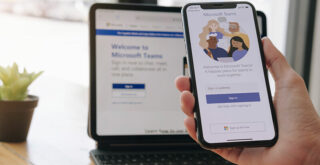Microsoftアカウントは、クラウドベースのサービスを利用するためのオンラインアカウントであり、OneDriveやOffice 365、Outlookなど、Microsoftの各種サービスにアクセスできるのが特徴です。
一方、ローカルアカウントは、インターネット接続を必要とせず、パソコンにのみログインするためのアカウントです。
この記事では、Microsoftアカウントとローカルアカウントの違いについて詳しく紹介していきます。
□■□■IT関連の問題解決や、コスト削減の方法について、専門的なアドバイスが必要な場合は、ぜひITボランチにご相談ください。無料でのご相談はこちらから□■□■
Contents
Microsoftアカウントとは
Microsoftアカウントは、Microsoftが提供するさまざまなサービスにアクセスするためのオンラインアカウントです。
MicrosoftアカウントをPCと連携させることで、OneDriveやOfficeアプリケーション(WordやExcelなど)、Outlookなどのアプリやクラウドサービスを利用できます。
このアカウントを作成してPCにサインインすることで、ファイルのクラウド保存やデータの同期、他のデバイスからのアクセスが可能となり、利便性が向上します。
なお、登録の際にはインターネット接続が必須となりますので注意が必要です。
最近ではOffice製品の多くもMicrosoftアカウントと連携して使用する形式となっており、WordやExcelなどを利用する場合でも、このアカウントの登録が求められます。
ローカルアカウントとは
ローカルアカウントとは、パソコン固有のユーザーアカウントのことです。
登録の際には、インターネット接続は不要であり、Microsoftアカウントのようにメールアドレスを登録する必要もありません。パソコン自体に名前やパスワードを設定するだけで簡単に作成できるため、手軽に利用を開始できます。
ローカルアカウントを利用する際は、インターネット接続が不要なため、オフラインでもパソコンを利用できます。
ただし、Microsoftアカウントでのみ利用できる一部のOS機能やクラウドサービスを使用できないなど、必要な機能が制限されることを理解しておきましょう。
Microsoftアカウントとローカルアカウントの違い
Microsoftアカウントとローカルアカウントの違いを下記の表にまとめました。
各アカウントの特性を理解し、使用シーンに応じて適切なアカウントを選択するようにしましょう。
| 項目 | Microsoftアカウント | ローカルアカウント |
| アカウントの保存先 | オンライン(Microsoftのクラウドサーバー) | PCのローカル(オフライン環境での保存) |
| アカウントの名前 | Microsoftアカウントに登録した名前(メールアドレスなど) | 自分で設定する名前(オフラインでのユーザー名) |
| 同じPCでの複数アカウント利用 | 利用可能、複数のMicrosoftアカウントを切り替えて使用することが可能 | 利用可能、複数のローカルアカウントを作成可能 |
| Windows ストア | 利用可能、Microsoftアカウントでサインインが必要 | 利用不可(Microsoftアカウントが必須) |
| Microsoft サービス | 利用可能(OneDrive、Office、Outlookなどの各種サービスにアクセス可能) | 利用不可(Microsoftアカウントでのサインインが必要) |
| 他のパソコンとの同期 | 可能、アプリや設定、データが他のデバイスと自動で同期される | 不可、PCごとに個別設定が必要 |
| バックアップ | クラウド上に自動バックアップ可能 | 手動バックアップが必要 |
| クラウドの自動ログイン | 可能、Microsoftアカウントでクラウドサービスに自動ログイン | 不可、Microsoftアカウントを用いたクラウド連携が不可 |
Microsoftアカウントのメリット・デメリット
ここでは、Microsoftアカウントのメリットとデメリットについて詳しく解説します。
メリット
Microsoftアカウントを使用する主なメリットとして、複数のPCで設定を同じ環境に保てる点があります。
Microsoftアカウントでサインインすることで、デスクトップのレイアウトやアプリの設定、パスワードの保存などがクラウドに同期され、2台以上のPCで同じ環境を再現できます。
例えば、自宅と職場のPCを使い分ける際にも、設定を一貫して利用できるため、効率的に作業が進められます。
さらに、Microsoftストアを利用できる点も大きなメリットです。
Microsoftストアでは、アプリ、ゲーム、ソフトウェアが提供されており、Microsoftアカウントを使うことで簡単にインストールや管理ができます。
また、購入したアプリは他のWindowsデバイスにも簡単にインストールでき、デバイス間での一貫性を確保できます。
また、お子様用のアカウント設定も可能です。
Microsoftファミリー機能を活用すれば、お子様専用のアカウントを作成し、インターネットの利用時間やサイトの閲覧制限、アプリのインストール管理などを親のアカウントから制御できます。
これにより、安全な環境で子供にPCやインターネットを使わせることができるようになります。
デメリット
一方で、Microsoftアカウントにはデメリットも存在します。
Microsoftアカウントは、PCだけではなくクラウドサービスにアクセスするための主要な情報を保持しているため、パスワードが漏洩すると個人情報やプライバシーのリスクが高まります。
そのため、強固なパスワードの設定や二段階認証の導入が重要です。
また、OneDriveとの同期機能による情報流出のリスクも考慮する必要があります。
MicrosoftアカウントはOneDriveと連携し、データをクラウドに自動で保存、同期するため、万が一不正アクセスが発生した場合、意図しない情報が流出する可能性があります。
特に、PC上の機密情報やプライベートなデータをOneDriveと同期している場合、アクセス制限の設定やファイルの保存方法に配慮が求められます。
ローカルアカウントのメリット・デメリット
次に、ローカルアカウントのメリットとデメリットについて詳しく説明します。
メリット
ローカルアカウントを使用する最大のメリットは、情報漏洩のリスクが低い点です。
インターネットに接続せず、クラウドにデータを送信しないため、第三者による不正アクセスやデータの漏洩を防ぐことができます。このため、特に機密情報を扱う環境やオフラインでの作業が必要な業務において重宝されます。
また、ユーザー名を自由に設定できるため、インターネット上でのアカウント情報とは関係なく、好みに応じた名称でアカウントを作成できます。
さらに、Microsoftアカウントのように長期間ログオンしないことでアカウントが使用できなくなるといったリスクがありません。たまにしか使わないPCや、家族で共有するPCでも安心してアカウントを作成できるのが利点です。
1台のパソコンで複数のローカルアカウントを作成できるため、家族や同僚など複数人でPCを共有する場合にも便利です。ローカルアカウントごとに個別のデスクトップやアプリ設定が保持されるため、異なるユーザーが同じPCを使いながらも、自分専用の環境を維持できます。
デメリット
一方で、ローカルアカウントにはいくつかのデメリットもあります。
まず、PCを買い替えたり、新しいPCを使う際には、設定を一から行う必要があります。ローカルアカウントのデータや設定はクラウドに同期されないため、他のPCへ自動的に引き継ぐことができません。これにより、引越しやデータ移行の手間がかかることがあります。
また、ローカルアカウントではMicrosoftストアを利用できないため、ストアからのアプリのインストールや更新、Microsoftが提供するアプリやゲームのダウンロードができません。Microsoftアカウントでのみアクセス可能なサービスに制約があるため、Microsoftストアを活用したい方にとっては不便に感じる場合もあります。
さらに、ローカルアカウントでは複数のPCで設定を共有することができません。Microsoftアカウントのように設定やファイルの自動同期が行えないため、異なるPC間で統一した環境を作りたい場合には不向きです。
個人用と会社用で異なるアカウントの選び方
Windowsパソコンを使用する際、個人用と会社用での使い方に応じて、Microsoftアカウントかローカルアカウントを選択することが重要です。
ここでは、個人用と会社用の観点から適切なアカウントの選び方について解説します。
個人用
個人用での利用においては、基本的にはMicrosoftアカウントの使用がおすすめです。
Microsoftアカウントを使用することで、PCの設定やデータがクラウドと同期され、複数のデバイス間でシームレスに情報を共有することが可能になります。また、OneDriveによる自動バックアップ機能も利用でき、万が一のデータ紛失に備えることができます。
ただし、Microsoftアカウントの利用にはいくつか注意が必要です。
例えば、設定の同期が有効になっている場合、複数のPCを異なる用途で使いたいと思っていたのに、デスクトップのレイアウトや壁紙、各種設定が自動的に上書きされてしまうことがあります。
また、OneDriveのクラウド保存機能が有効になっていると、どのファイルがクラウドに保存され、どれがPC内にのみ保存されているかがわかりにくくなることもあるため、保存先の確認が必要です。
Microsoftアカウントを活用することで便利さは向上しますが、設定やファイルの保存場所について把握しておくことが、快適にPCを利用するための鍵になりそうです。
会社用
会社用での利用においては、ローカルアカウントの使用が推奨される場合が多いです。
ローカルアカウントはインターネットと接続されず、クラウド同期も行わないため、機密情報の漏洩リスクを最小限に抑えることができます。会社のPCでMicrosoftアカウントを使用すると、ファイルが自動的にOneDriveに同期され、意図せず機密情報がクラウドに保存されてしまう可能性があるため、情報セキュリティの観点からローカルアカウントが適しています。
なお、Windows 10以降のセットアップ時には、Microsoftアカウントの使用が推奨される流れになっていますが、ローカルアカウントでのセットアップ方法もあります。
セットアップ中にインターネット接続をオフにすることで、ローカルアカウント作成が選択できるため、インターネット環境を一時的に切断して手動でローカルアカウントを作成する方法が一般的です。
ローカルアカウントを使用することで、会社のセキュリティポリシーに基づいた利用ができ、後の管理や情報漏洩リスクを抑えることができます。
Microsoftアカウントとローカルアカウントは切り替えも可能
Microsoftアカウントとローカルアカウントは、必要に応じて簡単に切り替えることができます。
たとえば、個人での使用ではMicrosoftアカウントの便利な機能を活用し、会社用の利用ではローカルアカウントで安全性を重視する、といった使い分けが可能です。
切り替えは以下の手順で行うことができます。
1. 「スタート」ボタン → 「設定」 をクリックします。
2. 「設定」 画面が表示されたら 「アカウント」 を選択します。
3. 「アカウント」 画面で 「ユーザーの情報」 を選びます。
4. 「ローカルアカウントでのサインインに切り替える」 をクリックします。
5. 画面に「PCの紛失や盗難の際に…」と表示された場合、「この手順をスキップする」 を選択します。
6. 「次へ」 をクリックし、MicrosoftアカウントのPINやパスワードを入力し、「OK」 を押します。
7. 「ユーザー名」 にローカルアカウント用のユーザー名を入力します。
8. 設定が完了すると、サインアウトが実行されます。
9. 再度ログイン画面で切り替えたローカルアカウントをクリックし、サインインします。
会社用PCの場合、設定を勝手に変更することでセキュリティ上の問題や業務効率に影響を与えることもあるため、必ず管理者やシステム部門に相談の上で切り替えを行うようにしましょう。
IT担当不在の中小企業はアカウント設定を外部に依頼することも視野に
個人用の利用では、Microsoftアカウントを利用することで設定やファイルが同期され、OneDriveなどクラウドサービスの利便性が高まります。これにより、複数デバイス間で一貫した使い勝手を得られるメリットがあります。
しかし、会社用としては、管理面や情報セキュリティの観点から、ローカルアカウントを選択する方が適しているケースが多くなります。ローカルアカウントはクラウドへの情報保存がないため、機密情報を含む業務データが流出するリスクを低減でき、セキュリティ上の安心感を得られます。
特に、IT担当者が不在の小規模な企業では、Microsoftアカウントやローカルアカウントの設定や管理を外部の専門業者に依頼することも検討してみてはいかがでしょうか。